最近の特定のWindows7にはInternetExplorer9が標準にプリインストールされていて
それでIE8に戻す必要があったため調べてみて
少し詰まったのでご紹介
目次
手順
「スタート」「コントロールパネル」の順で開いていき
右上の表示方法が「カテゴリ」の方は「プログラムのアンインストール」
右上の表示方法が「アイコン」の方は「プログラムの機能」
をクリックします
この画面でプログラムをアンインストール出来ますが
InternetExplorer9は表示されません
左上の「インストールされた更新プログラムを表示」をクリック
左側に更新プログラムが表示されますので、
「InternetExplorer9」を選択して「アンインストール」をクリックして
アンインストールすれば自動的にInternetExplorer8になります
注意
先程のプログラムのアンインストール画面で
「Windows機能の有効化または無効化」の中にも
InternetExplorer9が表示されていて、チェックを外せば
アンインストールされますが、こちらからはIE8に戻りませんので注意が必要です
まだまだIE9に対応していないサイトが多くあり、
未知なバグなどに出会うかも知れません。
プリインストールされたInternetExplorer9をPC1台をこの方法でIE8に出来ましたが
もしかしたら戻せないかも知れませんが、一度お試し下さい。
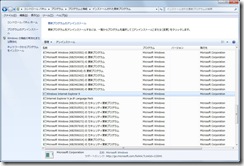
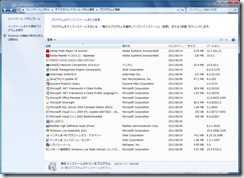
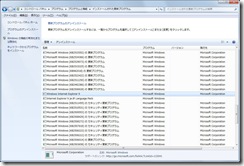
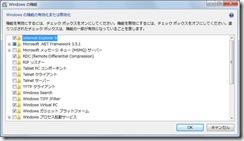
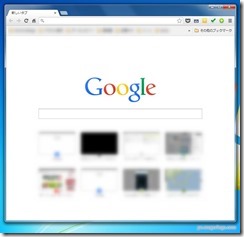
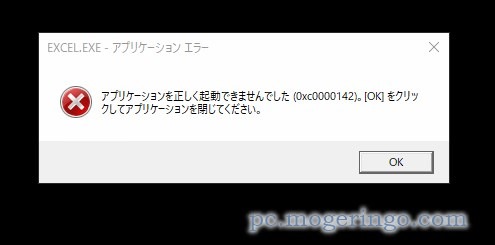


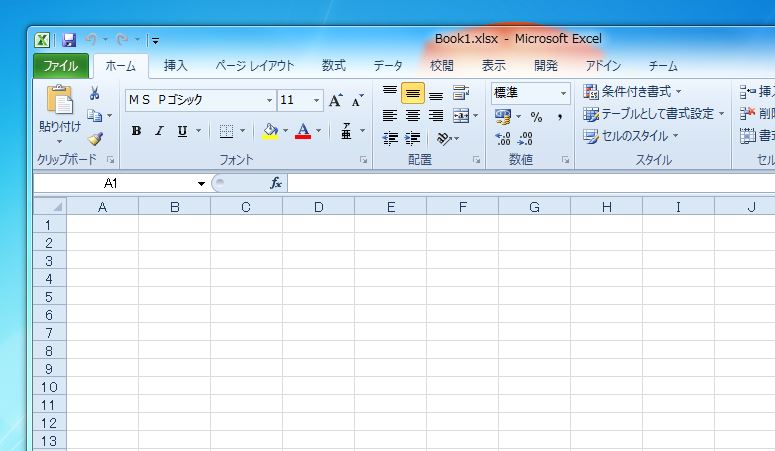

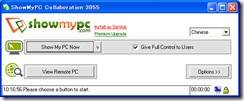
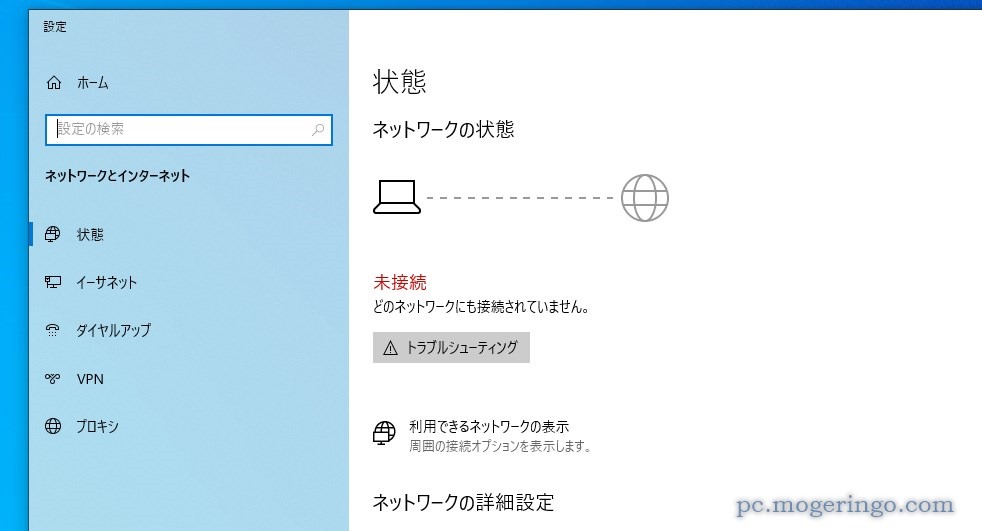
コメント
コメント一覧 (7件)
Internet Explorer 9 をインストールまたはアンインストールする方法
Internet Explorer 9(以下IE9と表記)の自動配信が始まりましたが、これを何も考えずに入れてしまい、IE8ベースで動いていたWebアプリケーションが動かなくなってしまいました。 アンイ…
他の掲示板で販売会社に確認してみて・・・なんて返答になっていないような無能発言が多い中、あなたの単純明快な方法に多くの方が救われたと思います。
このアイデアを伝えて頂けたことに、本当に心から感謝しています。
これからも貴重な時間を割いての公開アイデア情報の書込になるのでしょうけど、目から鱗のアイデア楽しみにしております、頑張ってください!
ありがとうございます。
お役に立てて何よりです。
皆さんのお役に立てるようにがんばります!
何よりこういうコメントを頂けるのが一番嬉しいです。
ありがとうございます
素晴らしいです!!
ie9からie8にはできないと思っておりました。正に目から鱗でした。ありがとうございます。
”「Windows機能の有効化または無効化」
では、IE8に戻らない”
というところが他者にないコメントで
大変参考になりました。
表現もとてもわかりやすく、しかも要点のみをまとめていただいて直感的にわかりました。
ありがとうございます。
ichiさん mikanさん
拙い表現ですが、
お役にたてて何よりです。
有難う御座います
[…] IE8へのダウングレード方法 http://pc.mogeringo.com/archives/5403 […]